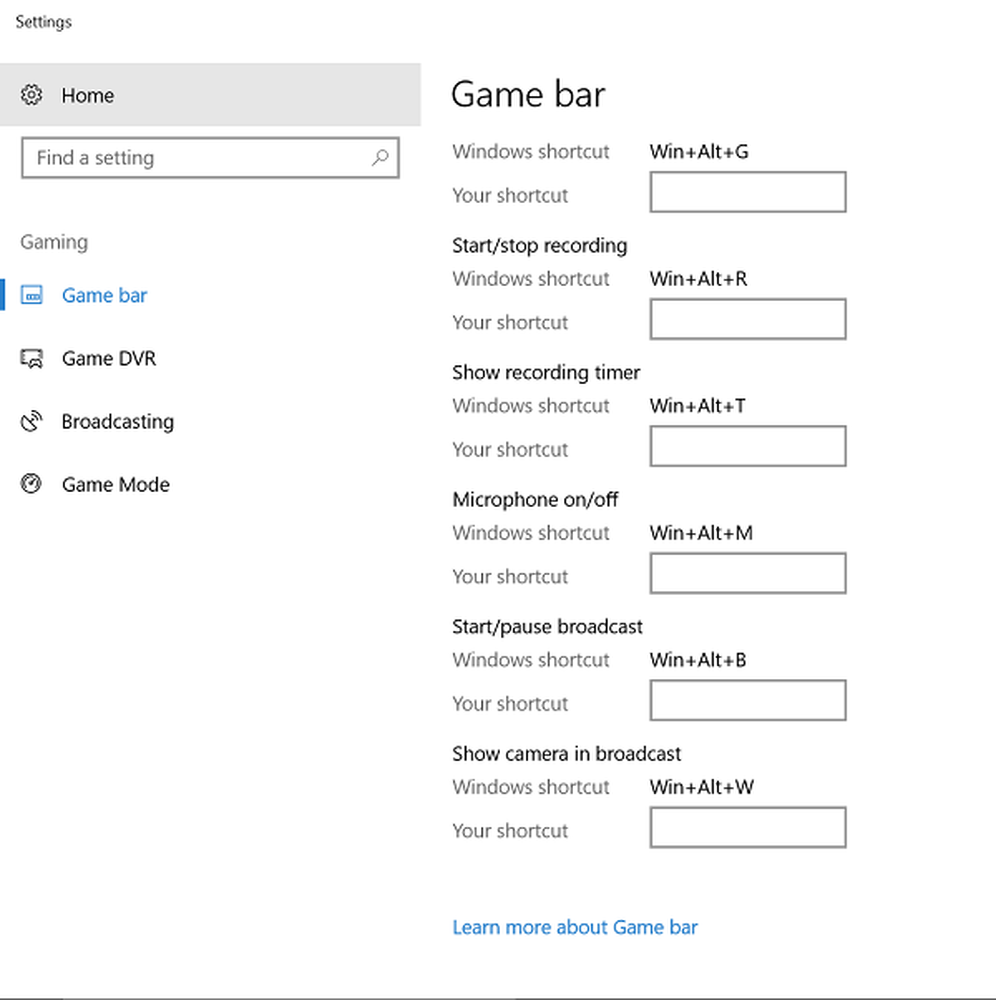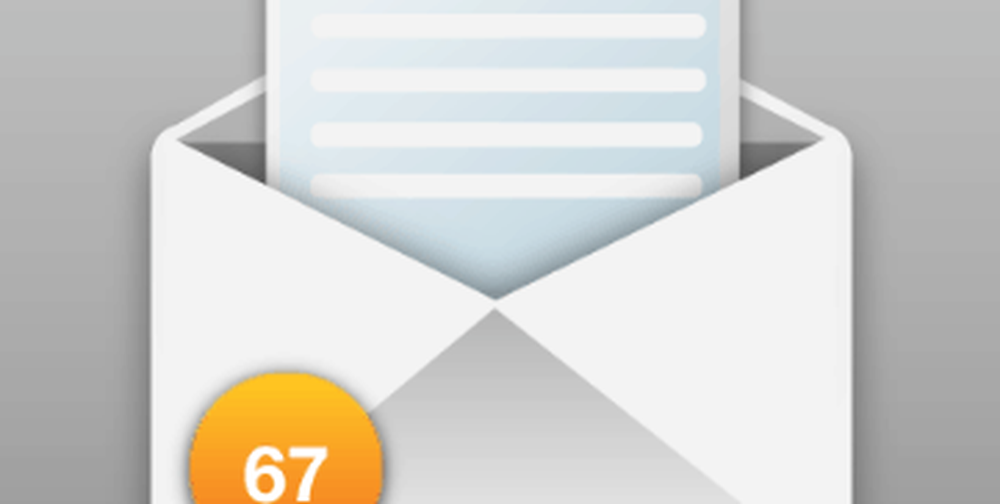Ställ in Android Systembackups, uppdateringar och underhåll
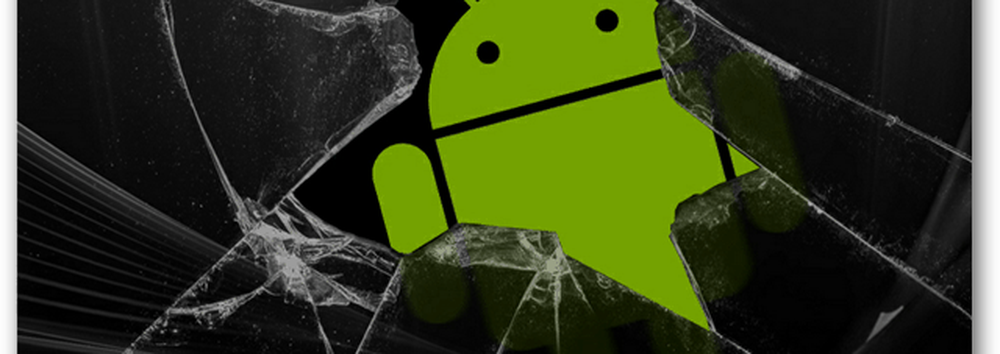
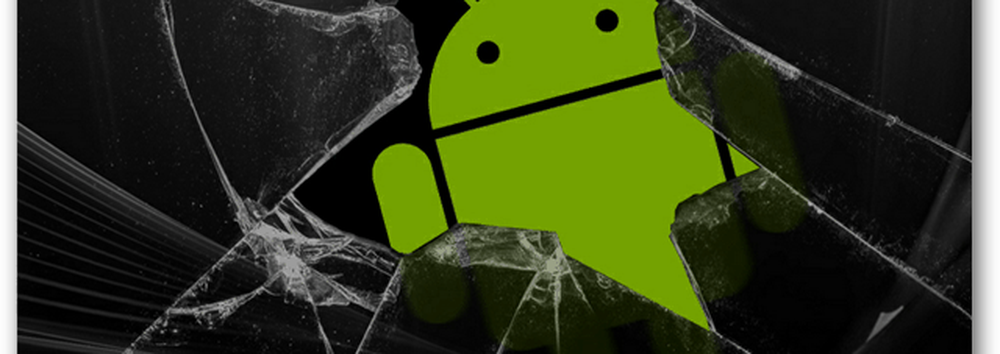
Om du undrar, är ett återställningsverktyg en liten isolerad app som inte kräver att Android-operativsystemet körs. Tillbaka i Windows 98 dagar kan det jämföras med uppstart i DOS. Från återhämtningssystemet kan du skapa säkerhetskopior, flash anpassade operativsystem (ROM), en fabriksåterställning eller torka hela systemet. Det har också några andra funktioner som hjälper till med underhåll av enheter.
Att hitta en länk för nedladdning och det enklaste sättet att installera TWRP kan vara lite trick. Den officiella webbplatsen har en rullgardinsmeny med installationsinstruktioner, men ofta finns det ett automatiskt skript som flyter runt några utvecklingsforum som automatiserar installationen.
Stödda Android-enheter:
- Motorola Defy
- Motorola Photon
- Motorola Atrix 4G
- Nook Färg
- HP Touchpad
- Nexus S
- Nexus S 4G
- Viewsonic GTab
- Amazon Kindle Fire
- Acer Iconia Tab A500
- Asus Transformer
- Asus Transformer Prime
- Galaxy Nexus (CDMA)
- Galaxy Nexus (GSM)
- Samsung Epic 4G
- Samsung Skyrocket
- Samsung Fascinate
- Samsung SGH-l717
- Galaxy Nexus (CDMA)
- HTC Evo 3D (CDMA)
- HTC Evo 3D (GSM)
- HTC Sensation
- HTC Thunderbolt
- HTC Evo
- Evo Shift
- HTC Merge
- HTC Vivid (GSM)
- HTC Amaze 4G
- HTC HD2
- HTC Desire HD
- HTC Incredible 2
- HTC One X
Säkerhetskopior
TWRP var det första jag installerade på min Kindle Fire innan du rotade det och blinkade till en anpassad ROM. Detta var av två skäl. Först, för att skapa en säkerhetskopia av det nuvarande systemet om något gick fel. Och den andra, TWRP gör det enkelt att blinka anpassade rom.
För att skapa en säkerhetskopia med TWRP, tryck på Backup-knappen.
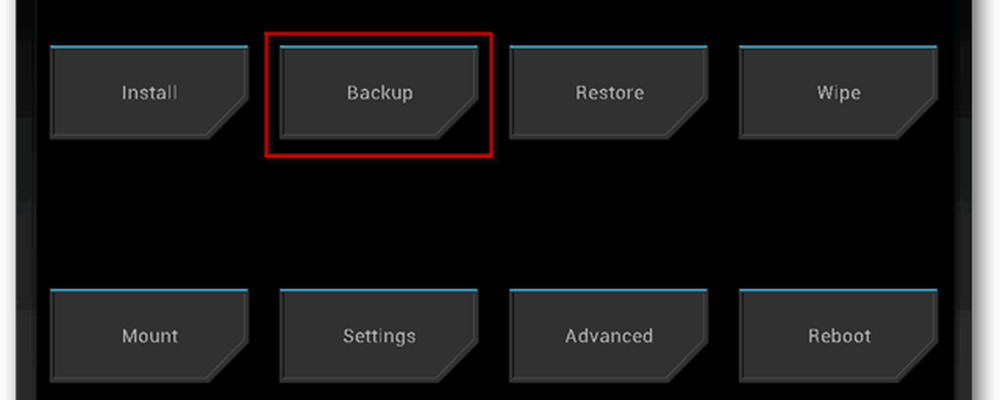
Det finns flera alternativ inom Backup-menyn, men om du är osäker på vilka typer av filer som behövs behåller du bara allt. Dra sedan den blå pilen för att starta säkerhetskopian.
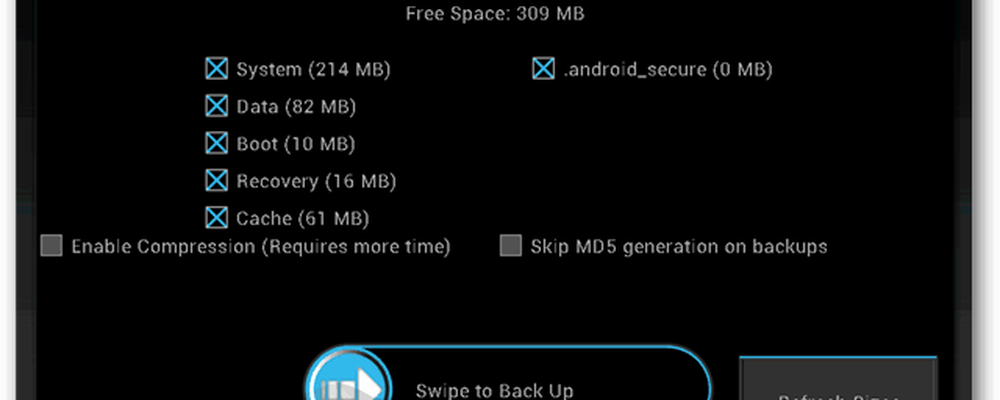
När du är klar kommer TWRP: s säkerhet att sparas säkert på SD-kortet.
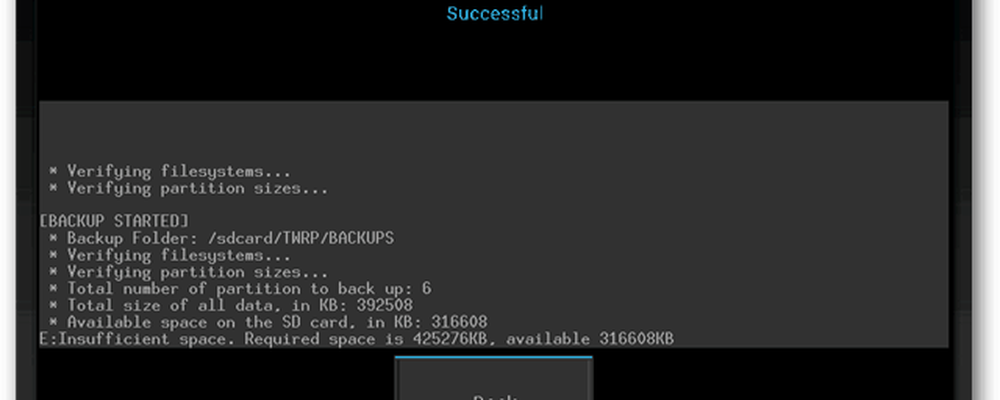
Återställa
Att återställa systemet med en återställning av en backupfil är också lätt med TWRP. Öppna restaureringsmenyn och välj vilken säkerhetskopia som ska implementeras.
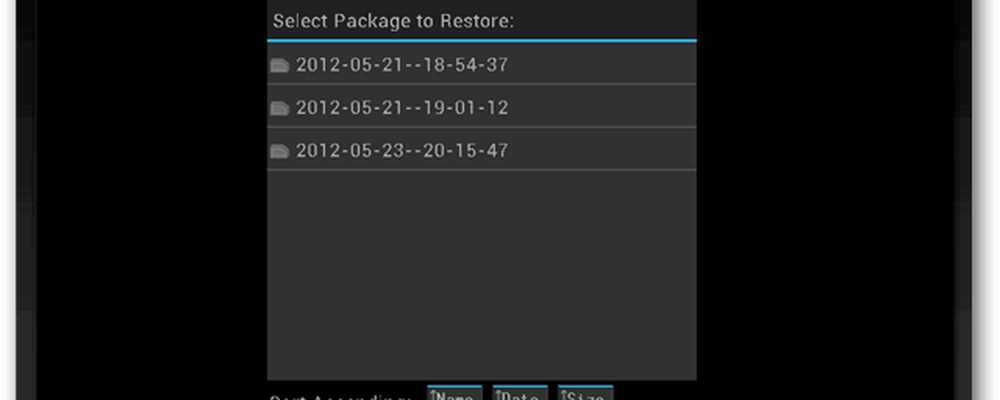
Det ska inte ta lång tid, och när det är klart kommer ditt Android-system att återgå till hur det var när säkerhetskopieringen gjordes på din enhet.
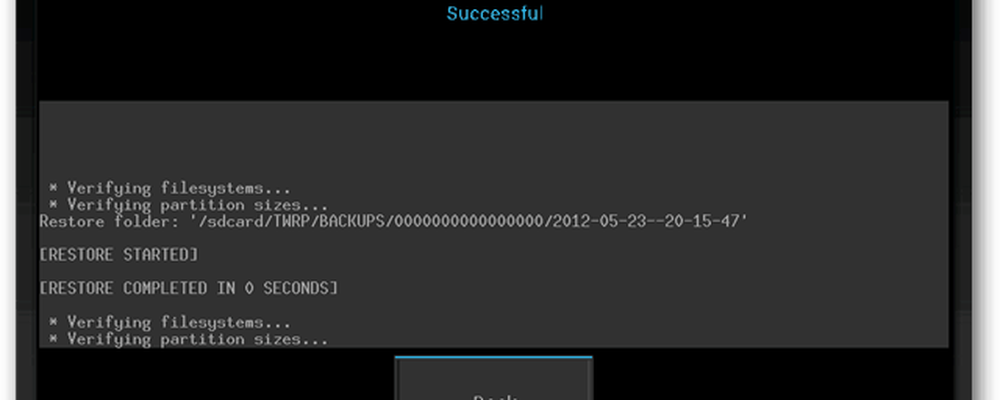
Torka / Fabriksåterställning
TWRP är skicklig vid utförande av fabriksåterställningar samt sex andra typer av datatorkar. Varje torkning utförs med en kran och en svep för att bekräfta. Det enda sättet att ångra en tork är att återställa en säkerhetskopia.
Notera: SD-kortet kan inte säkerhetskopieras med TWRP.
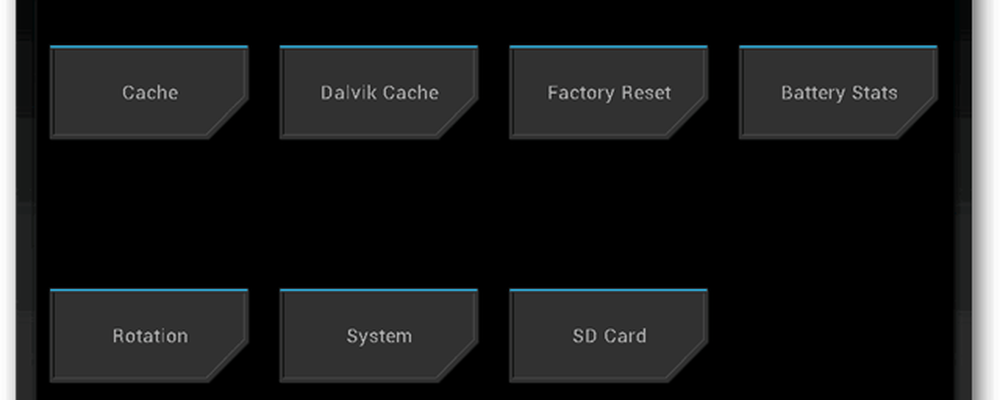
ROM blinkar
TWRP är en vanlig contender längs mitt andra favoritblinkande verktyg, Clockwork Mod. Nej, det här är inte den typ av blinkande du går till mardi gras för!
Anpassade rom är community-och oberoende utvecklare byggda utgåvor av Android-operativsystemet. Eftersom de flesta Android-tillverkare lagrar sig bakom uppdateringar och utveckling, har användare och homebrewers plockat upp slacken. Blinkar är bara en annan term som innebär att installera dem, och TWRP hanterar detta snyggt.
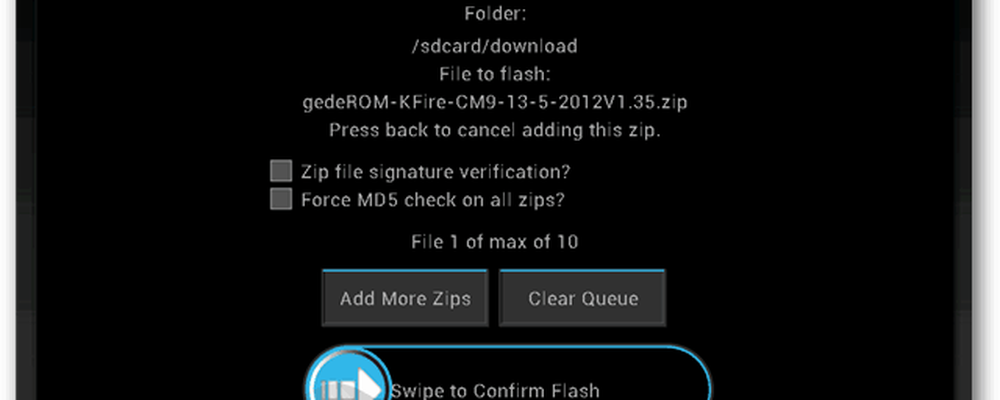
Övergripande TWRP är ett fantastiskt återställningsverktyg. Jag rekommenderar att alla som använder en Android-enhet installerar den. Tänk på att installationen av detta kan upphäva garantin för din enhet; Detta beror starkt på tillverkarens garantivillkor. TWRP kräver inte att du rotar din enhet, så i de flesta fall är din garanti säker. Om du inte gillar idén att röta eller blinka en enhet, gör TWRP ett fantastiskt jobb som utför säkerhetskopior.